
Если хорошенько покопаться в недрах операционной системы Windows, то можно обнаружить файл под названием hiberfil.sys. И все бы ничего, да только весит он порой столько, что занимает немало пространства. Если у вас жесткий диск небольшого объема, то указанный файлик может доставлять неприятности из-за того, что он периодически меняется в объеме и занимает немало места. Что же это за файл такой и можно ли его удалить?
Hiberfil.sys отвечает за режим гибернации — это энергосберегающий режим, который позволяет сохранить содержимое оперативной памяти на жесткий диск перед выключением. По этой причине, кстати, размер файла может увеличиваться.
Вы наверняка уже задались вопросом, в чем же разница между режимом гибернации и привычным спящим режимом? А разница заключаются в том, что во время спящего режима компьютер не выключается полностью, он лишь переходит в режим низкого электропотребления, благодаря чему его можно будет включить в считанные секунды. Режим гибернации позволяет полностью выключить компьютер, а вся информация из памяти сбрасывается в файл hiberfil.sys. В этом режиме энергия не расходуется, но при этом включение компьютера занимается считанные секунды — 5-10, иногда чуть дольше. При этом вся информация из памяти выгружается и получается, что вы как бы не выключали компьютер вовсе — все данные, включая даже не сохраненные, перед вами.
Существует еще один режим, причем он был разработан для стационарных ПК (режим гибернации изначально был разработан как для ПК, так и для ноутбуков). Речь идет о гибридном спящем режиме. Как только вы активируете режим, то вся информация из памяти сбрасывается в hiberfil.sys. После активации компьютер переходит в режим пониженного энергопотребления и в случае чего его можно почти моментально пробудить. Смысл в том, что если не было перепадов электричества, то возврат в рабочий режим происходит почти моментально, а если все же был скачок, то память восстанавливается из файла hiberfil.sys, что занимает чуть больше времени, зато данные все равно никуда не денутся.
Можно ли удалить hiberfil.sys и как это сделать?
Да, можно, но в этом случае использовать режим гибернации вы уже не сможете без последующей настройки. Поэтому я настоятельно не рекомендую удалять вам данный файл — оно того не стоит. Ну а если же вы все-таки решились на это, тогда внимательно следуйте инструкции.
В первую очередь необходимо отключить режим гибернации или гибридный режим.
Откройте «Панель управления» и выберите подраздел «Электропитание».
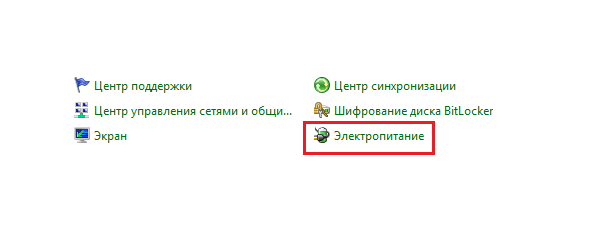
В левой части окна есть ссылка «Настройка перехода в спящий режим» — кликните по ней.
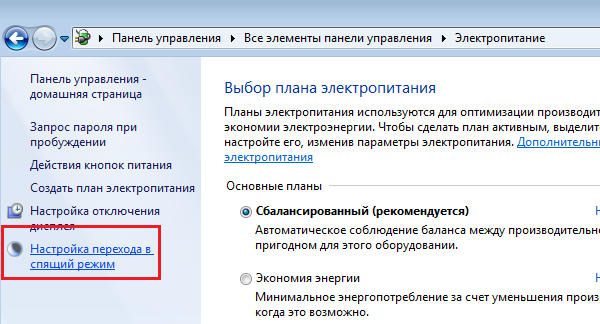
Здесь мы видим две строки: «Отключать дисплей» и «Переводить компьютер в спящий режим». Первую строку можете не трогать, а во второй ставите «Никогда» и сохраняете изменения.
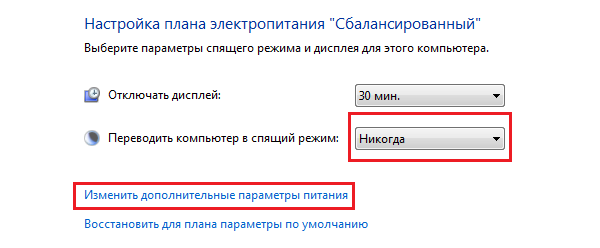
Здесь же нажимаем на «Изменить дополнительные параметры питания» (выделено на скриншоте). Откроется окно с дополнительными параметрами. Открываем подраздел «Сон» и ставим значение «Никогда» рядом с подпунктами «Сон после», «Разрешить гибридный спящий режим», «Гибернация после» и т.д.
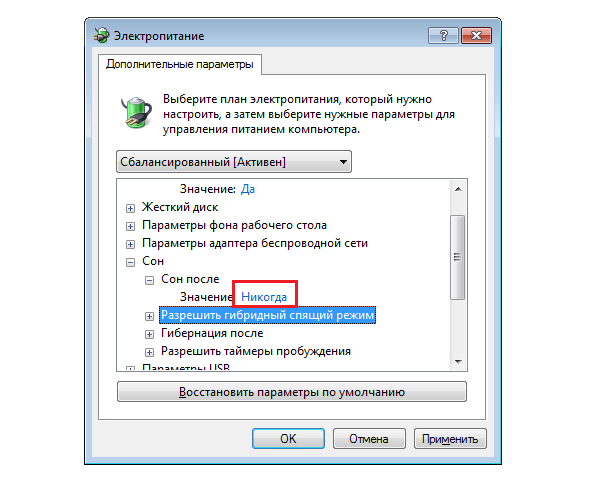
Не забываем нажать ОК, что бы сохранить изменения.
Теперь нужно будет запустить командную строку. Самый простой способ — нажать на кнопку «Пуск» и в строке поиска добавить слово cmd (без кавычек и прочих знаков). Затем нажмите на программу правой кнопкой мыши и запустите ее от имени администратора.
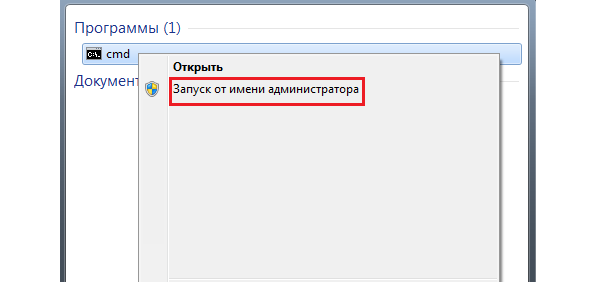
В окне пишем команду powercfg -h off и нажимаем на клавишу Enter.
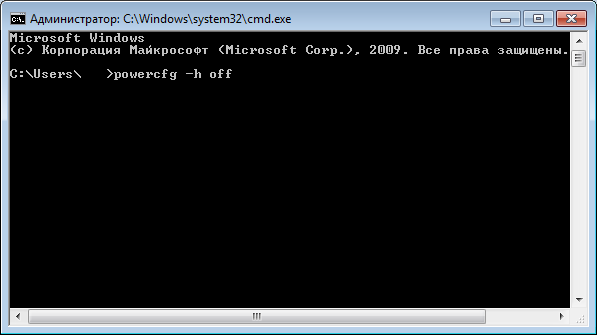
Что бы восстановить hiberfil.sys, нужно будет прописать команду powercfg -h on и настроить все параметры в меню «Электропитание».
Кстати, есть еще один способ удалить hiberfil.sys в Windows 7 и 8. Для этого создайте текстовый документ на рабочем столе, пропишите в нем команду powercfg.exe -h off и сохраните. Затем поменяйте расширение с .txt на .bat и запустите файл от имени администратора. Само собой, предварительно необходимо будет не забыть о настройках электропитания.
Как видите, удалить файл hiberfil.sys можно без лишних проблем. Вот только нужно ли это делать? Решать только вам.
Тоже не понимаю, зачем этот файлик удалять)))
Этот файл точно можно удалять?
можно, но очень осторожно 😉
проще отрубить все спящие режимы и ничего не удалять…